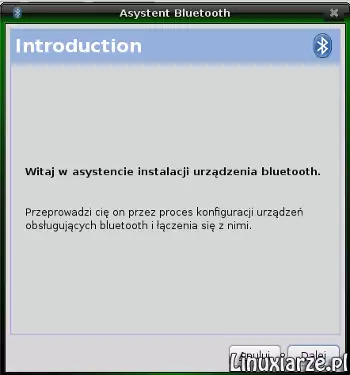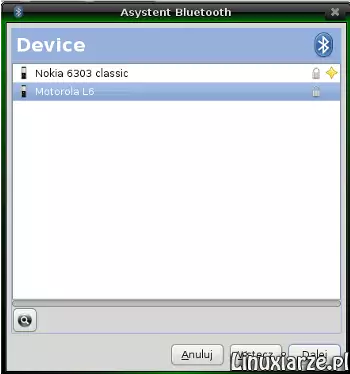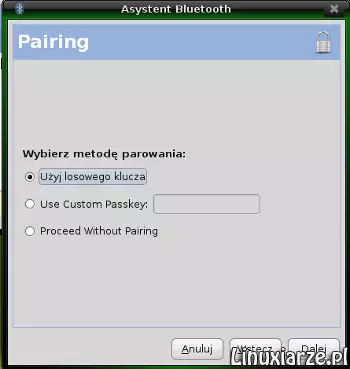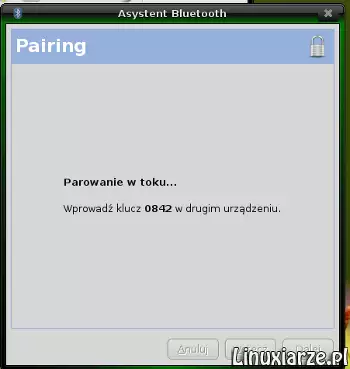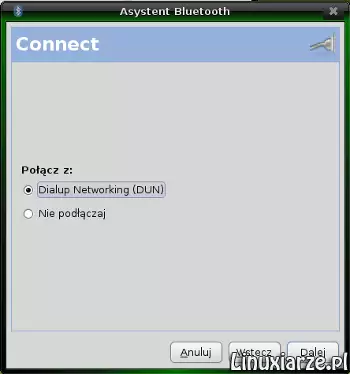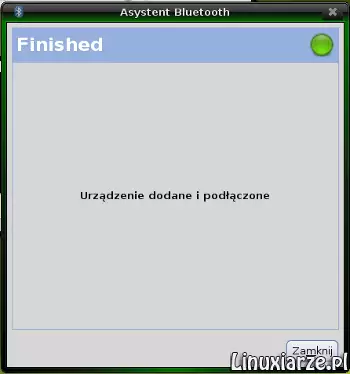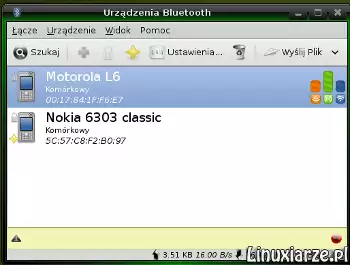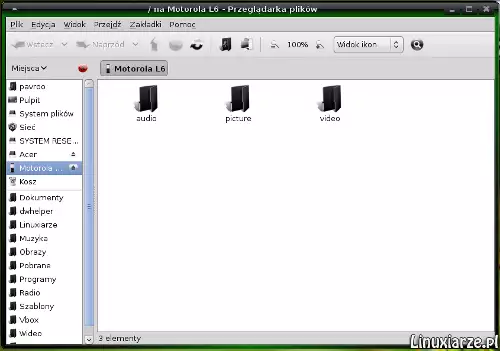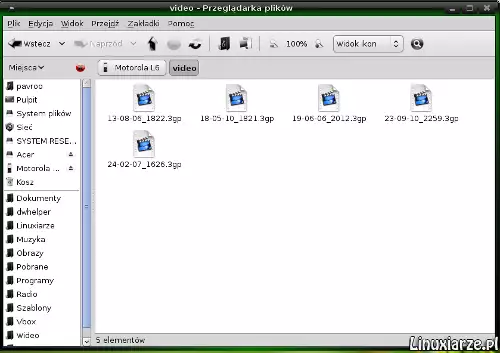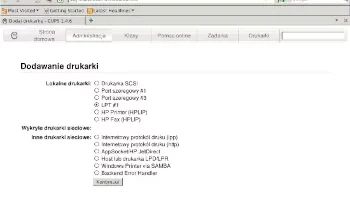Konfiguracja urządzeń za pomocą Blueman
Ostatnia aktualizacja: 18 maja 2022, 17:56
Blueman jest programem przeznaczonym dla środowisk graficznych działających na bibliotekach GTK+, który pozwala na skonfigurowanie połączenia między urządzeniami wykorzystującymi technologię Bluetooth.
Pozwala na połączenie z siecią 3G, GPRS, EDGE, komputerami, urządzeniami audio oraz transfer plików za pomocą OBEX.
1. Aby użyć programu Blueman (do transferu plików) zainstaluj pakiety :
blueman obex-data-server obexfs obex-client
Program ten pozwoli Ci na wykonanie połączenia między urządzeniami oraz przesłanie plików z komputera na drugie urządzenie w podobny sposób jak GNOME-bluetooth.
2. Jeśli chcesz przeglądać pliki na drugim urządzeniu oraz zarządzać nimi za pośrednictwem Bluetooth to doinstaluj menadżera plików Nautilus :
nautilus nautilus-share gvfs-backends
3. Teraz podłącz adapter Bluetooth do portu USB i uruchom program (jeśli nie załaduje się automatycznie) z menu System-> Preferencje-> Menadżer Bluetooth”.
4. Z menu kontekstowego ikony Bluetooth wybierz „Setup new device” aby uruchomić asystenta konfiguracji nowego urządzenia.
5. Wybierz swoje urządzenie z listy.
6. Wybierz sposób parowania urządzeń za pomocą :
– losowego klucza
– własnego klucza (custom)
– bez parowania urządzeń (without pairing)
7. Jeśli parujesz urządzenia teraz, wpisz kod PIN w drugim urządzeniu.
8. Potwierdź zamiar połączenia a następnie zatwierdź je w drugim urządzeniu.
9. Połączenie zostało ustanowione, możesz zamknąć okno asystenta.
10. Aby przesłać plik z komputera na drugie urządzenie wybierz z menu kontekstowego apletu „Send files to device” lub otwórz okno zarządzania „Devices”.
11. Wybierz plik do przesłania i poczekaj na zakończenie transferu.
12. Aby pobrać lub przejrzeć pliki na drugim urządzeniu (wymagany menadżer pakietów Nautilus) wybierz z menu apletu „Local services” oraz zaznacz „Współdzielenie plików (FTP)-> Zezwól urządzeniom na odczyt/zapis”. Następnie wybierz z menu apletu „Browse files on device”.